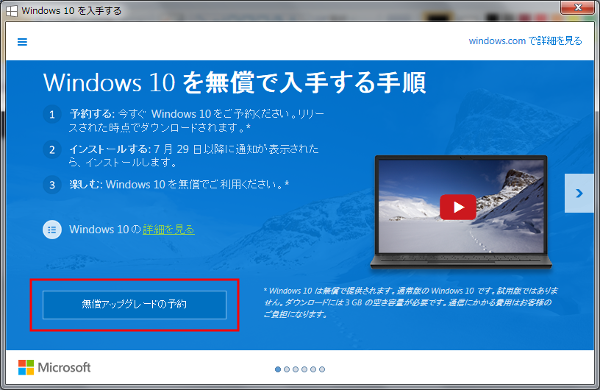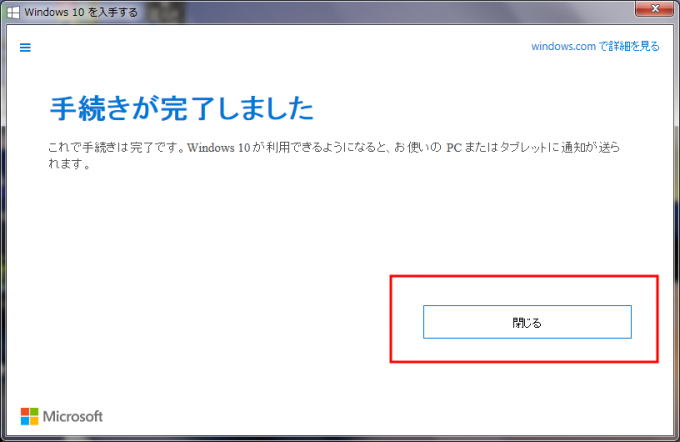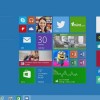Windows 10へのアップグレード予約が超簡単だった!

Windows 10へのアップグレード予約は急がなくてOKという記事を以前書きましたが、
それでも人より早くWindows 10を触ってみたいという人もいると思います。
音声アシスタント「Cortana」や新ブラウザ「Microsoft Edge」など楽しみな新機能がありますよね。
そんな新しもの好きなあなたのために、Windows 10へのアップグレード予約の方法についても、書いておこうと思います。
例によって、キャプチャーとともにお届けしますが、予約の方法は超簡単です。
つまづきそうなポイントはほとんどないですが、しいて言えば、初めのステップでしょうか?
アップグレードのアイコンが見つかれば、途中で困ることはないと思います。
それでは、説明していきますね。
Windows 10へのアップグレード予約手順

タスクバーの[Windows 10を入手する]アイコンをクリックします。
ウィンドウズのマークで、マウスオーバーすると[Windows 10を入手する]というツールチップが表示されます。
表示されていれば、すぐにわかると思います。
※もし表示されていない場合は、お使いのパソコンのOSがWindows 10無償アップグレードの対象外の可能性があります。
アップグレードのアイコンが表示されるのは、デスクトップの場合、Windows 7、Windows 8.1の最新バージョンのみです。
Windows 10 アップグレード対象について、詳しくはこちらの記事に書いています。
⇒ あなたのパソコンは大丈夫?Windows10アップグレード対象まとめ
他には、Microsoft公式サイトFAQの「Get Windows 10 アプリが見当たらないのですが。」の項目(以下、抜粋)もチェックするとよいでしょう。
アプリが見つからない原因として、次のことが考えられます。
- ご利用のデバイスで Windows 7 SP1 も Windows 8.1 Update も実行されていません。
- 実行されている Windows のバージョンを確認する方法については、 こちらをご覧ください 。
- 無償アップグレードの対象外であるエンタープライズ バージョンの Windows が実行されています。
- ご利用のデバイスで Windows 自動更新 が有効になっていません。
- ご利用のデバイスが動作に 最低限のシステム要件を満たしていません。
- ご利用のデバイスがインターネットに接続されていない。
- ご利用のデバイスは無償アップグレードの対象ですが、Windows 10 をご利用いただくために必要な、デバイスドライバーをはじめとする更新プログラムを準備中です。
確認画面もなく、あっという間でしたね。
[閉じる]ボタンを押して、ダイアログを閉じます。
Windows 10は、7月29日にリリースされる予定です。
Windows 10が利用できるようになると通知が送られるそうですので、それまで楽しみに待ちましょう!
と、ここまでWindows 10のアップグレード予約について、解説してきましたが、、
当サイトでは、実は、Linuxを推奨しています。
今までWindowsを使ってきて不満があるなら、Linuxを検討してみるのもいいと思います。
Linuxは難しいというイメージがあるかもしれませんが、最近の個人向けのLinuxは、かなり使いやすくなってますよ。
⇒ Windows XPをLinuxへ置き換えてみたら最高に快適だった
⇒ 【2015年上半期】Linux初心者におすすめなディストリビューション5選